想把最近自己做的一些东西整理一下上传到网上进行保存,然后就想到了Github,结果发现自己不会上传,所以去BiliBili大学学习了一下,一下内容主要参考《【程序员一定要掌握的技巧】使用Git上传本地代码到GitHub教程》。
使用Git上传本地代码到GitHub
安装Git
下载地址:https://git-scm.com/downloads,选择自己的系统下载即可。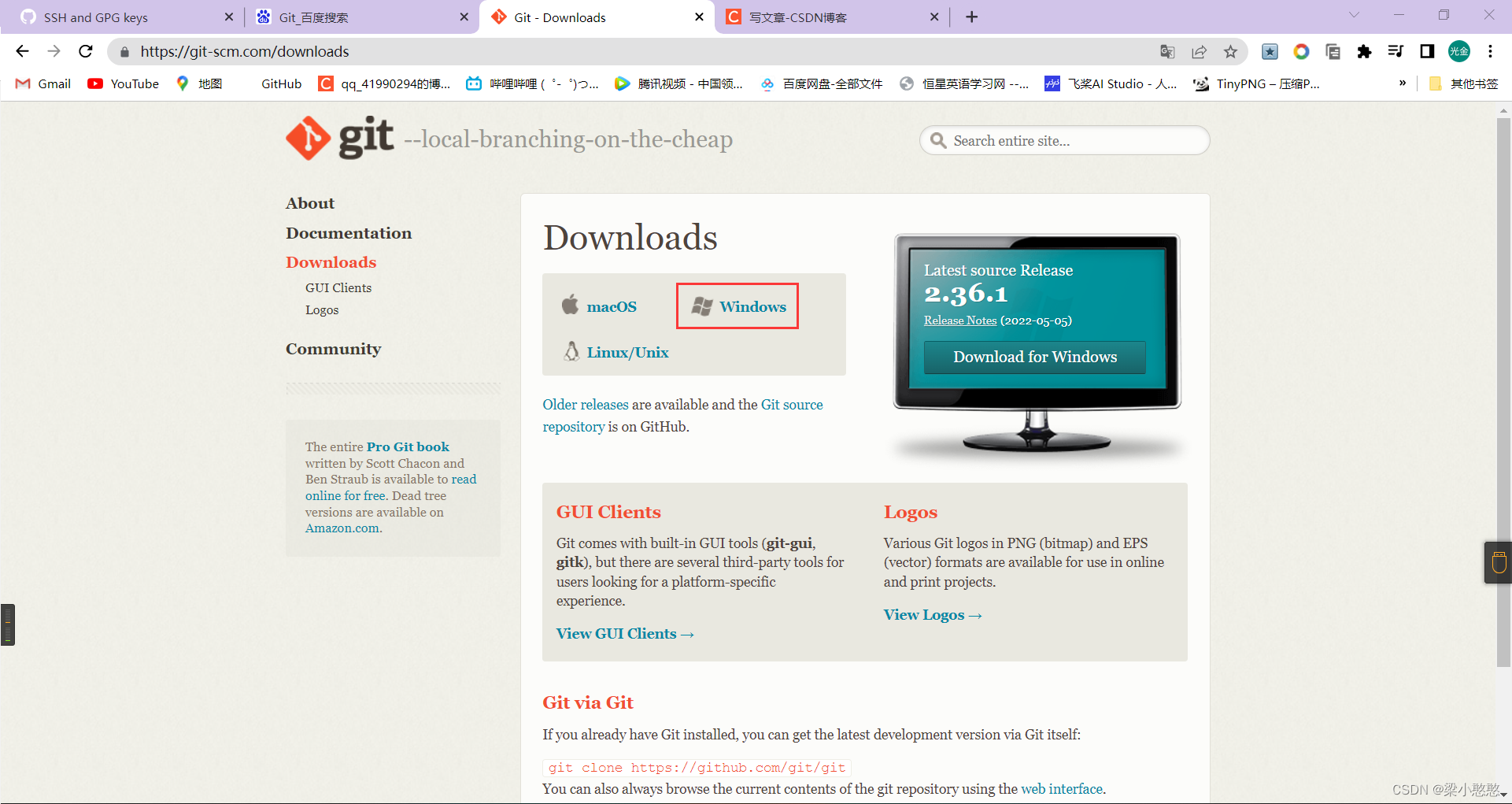
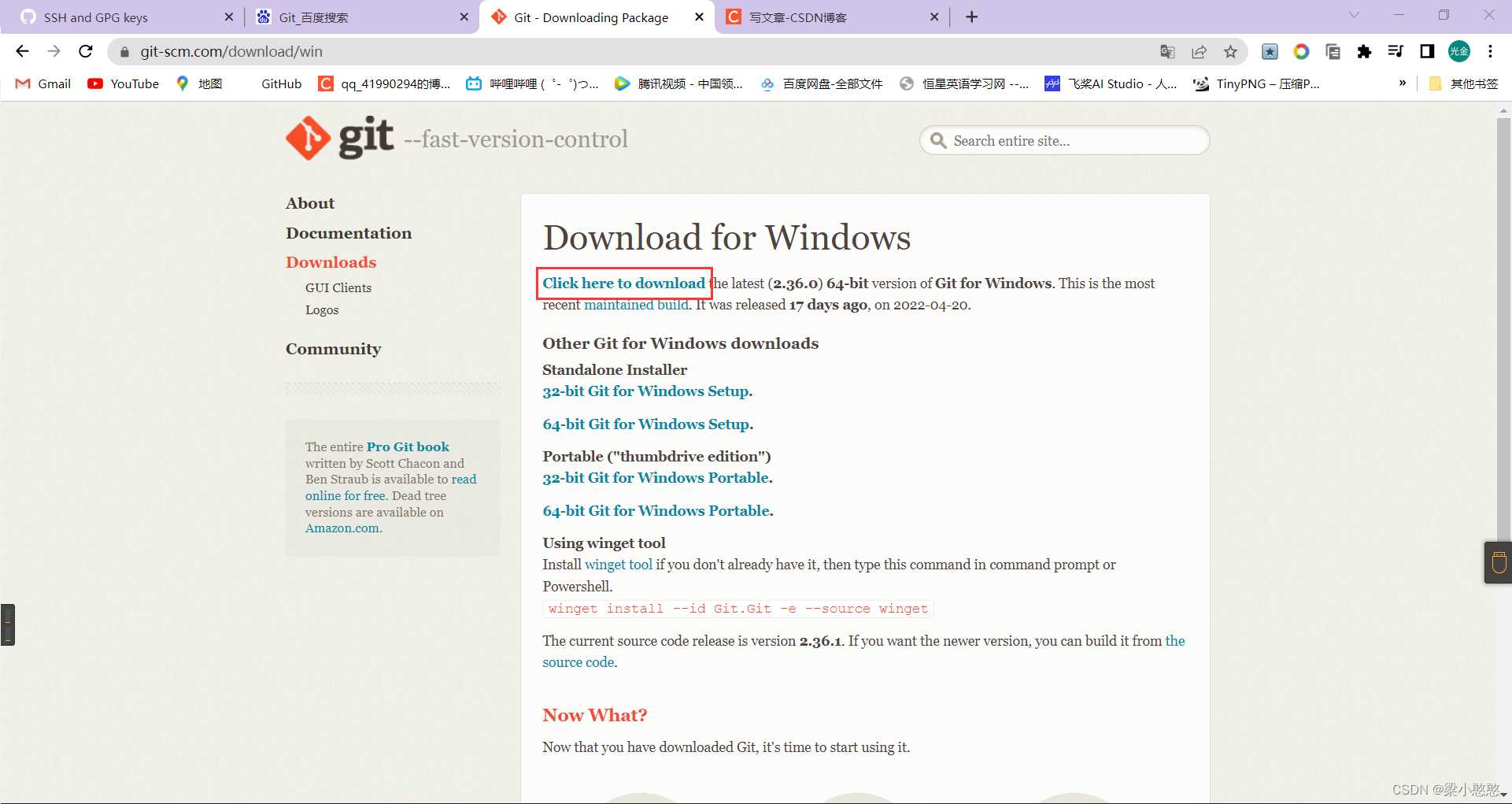
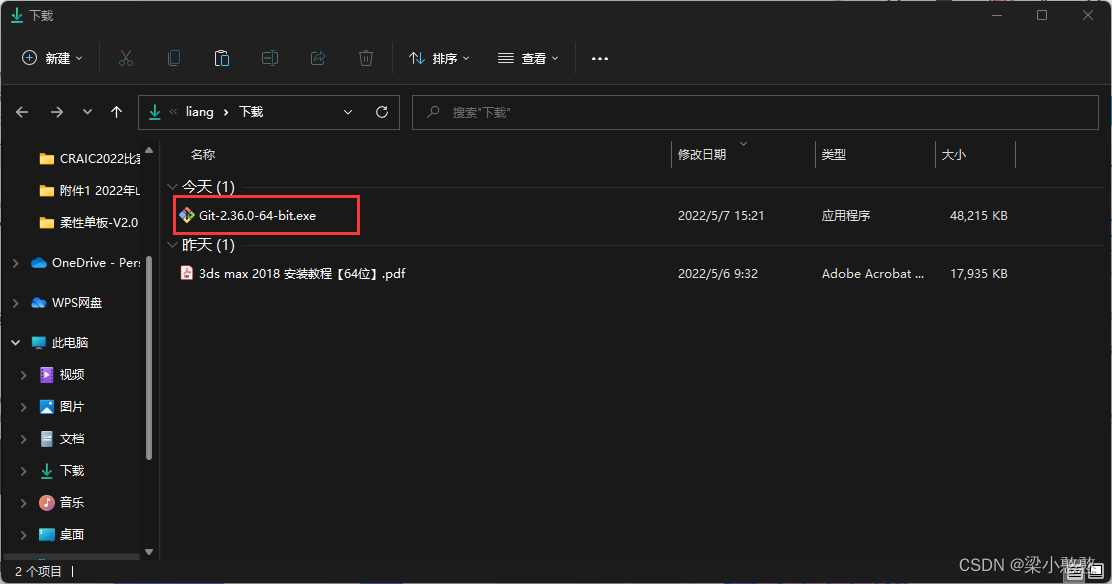
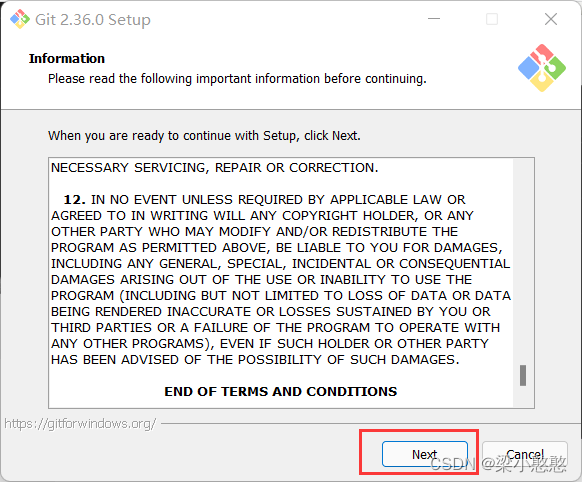
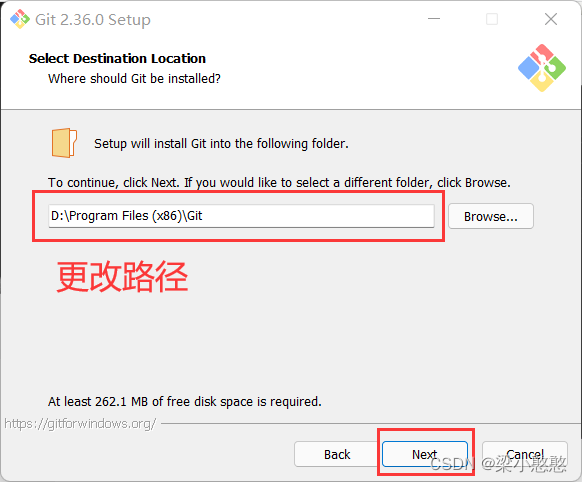
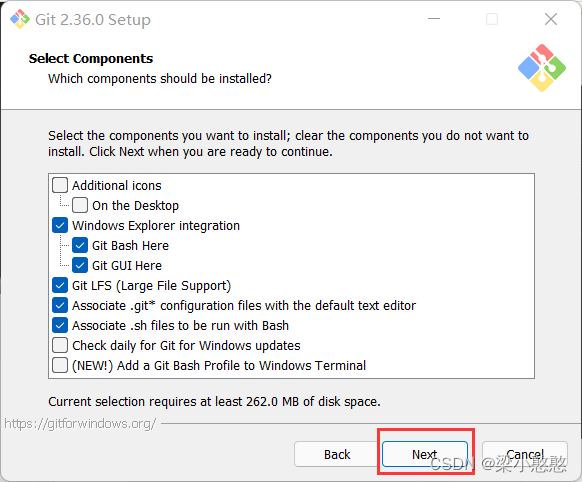
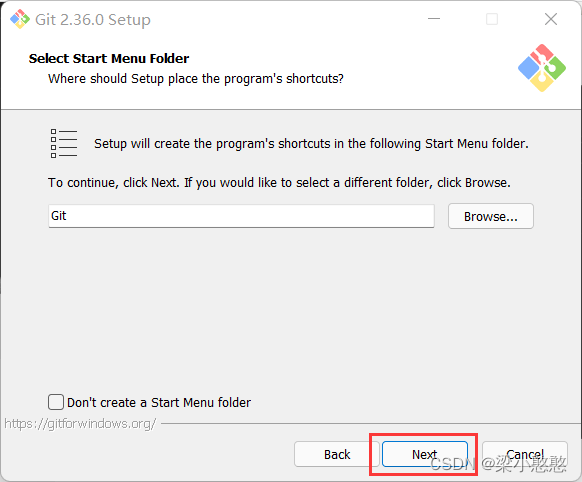
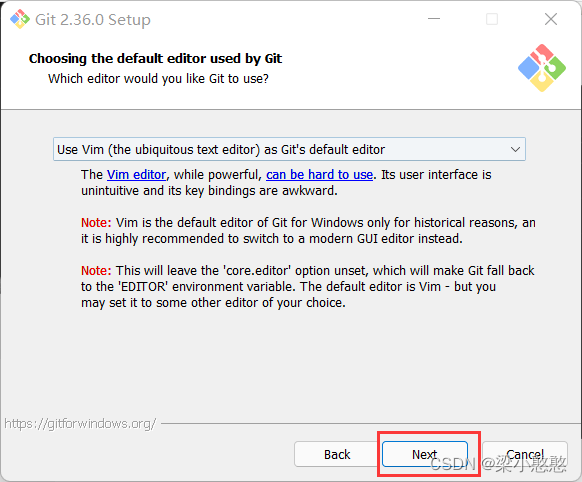
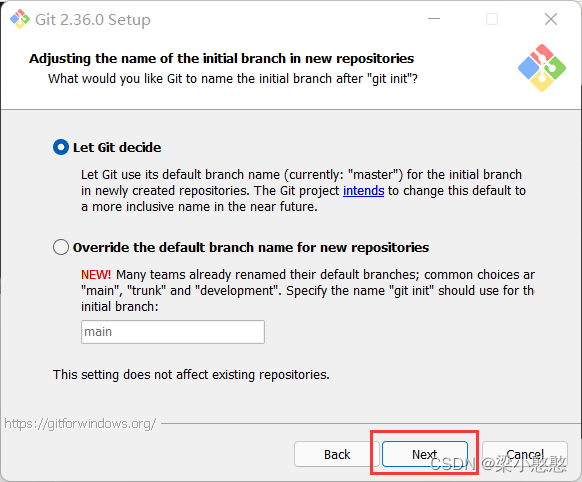
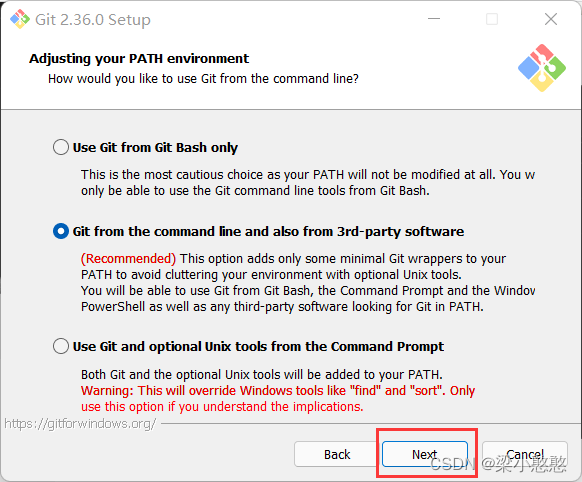
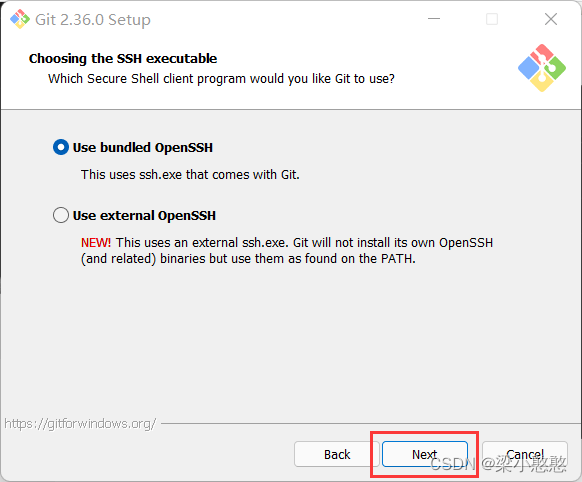
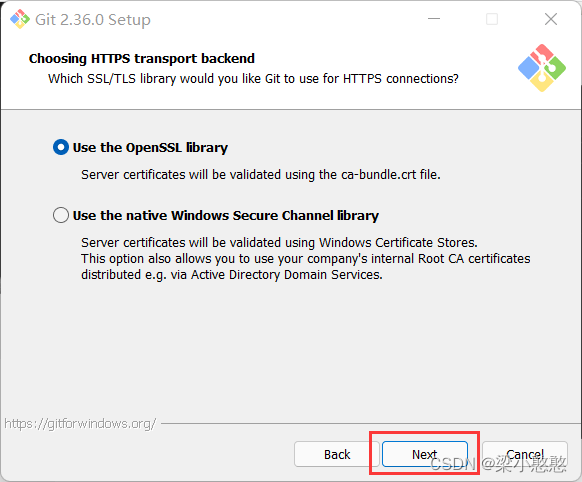


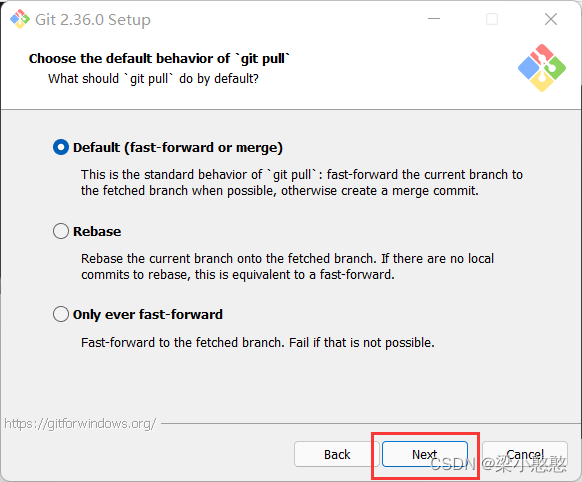
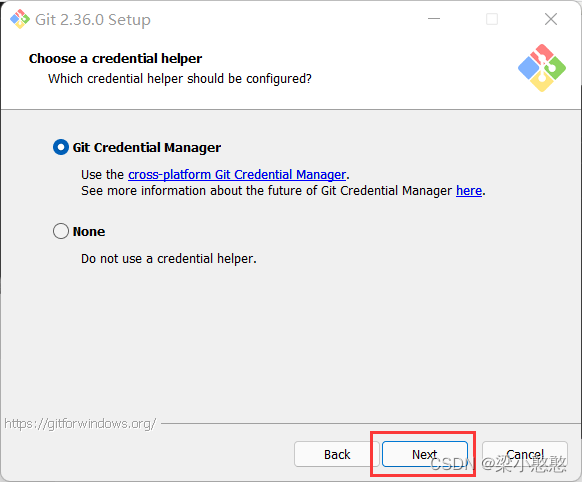

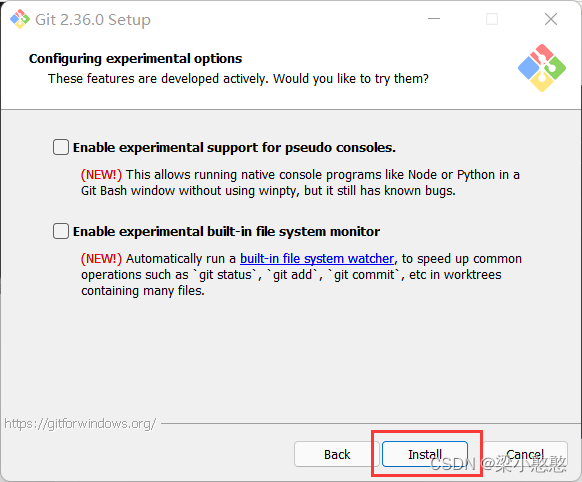
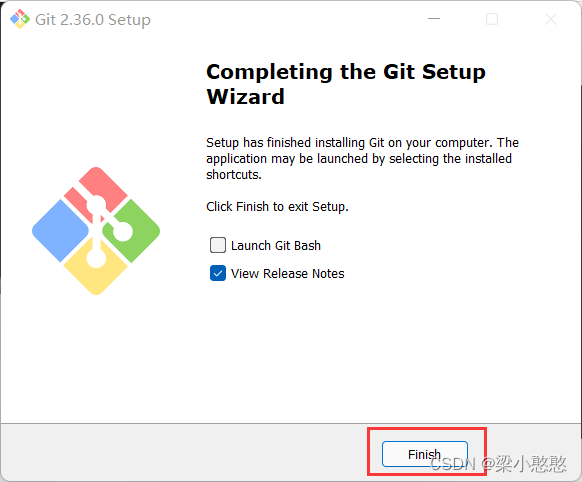
在桌面右键,出现如下图片红框中的内容,就说明安装完成。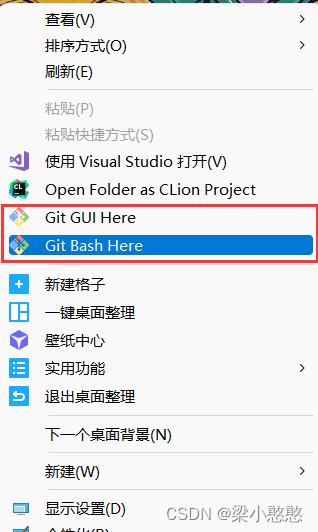
新建仓库

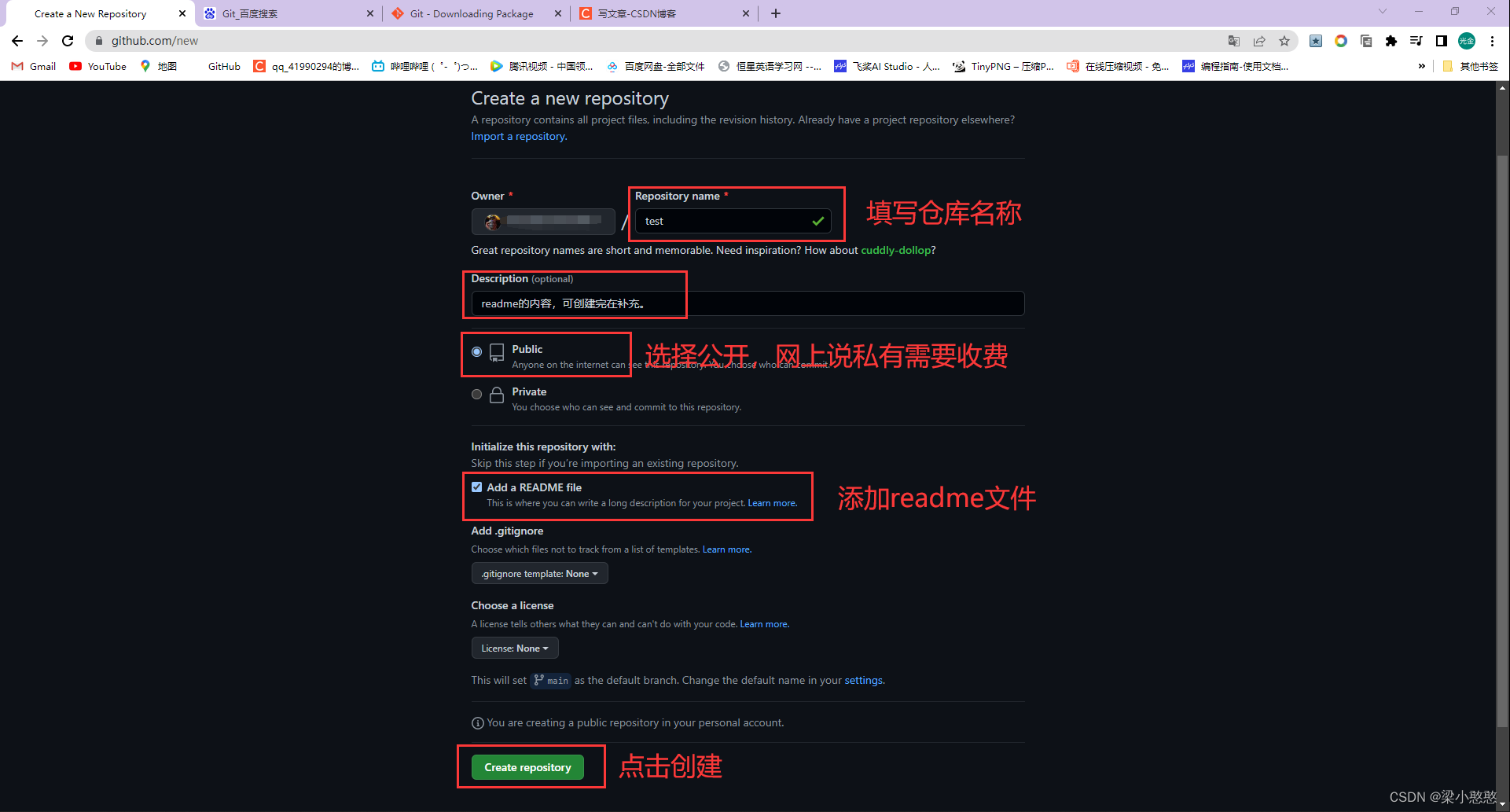
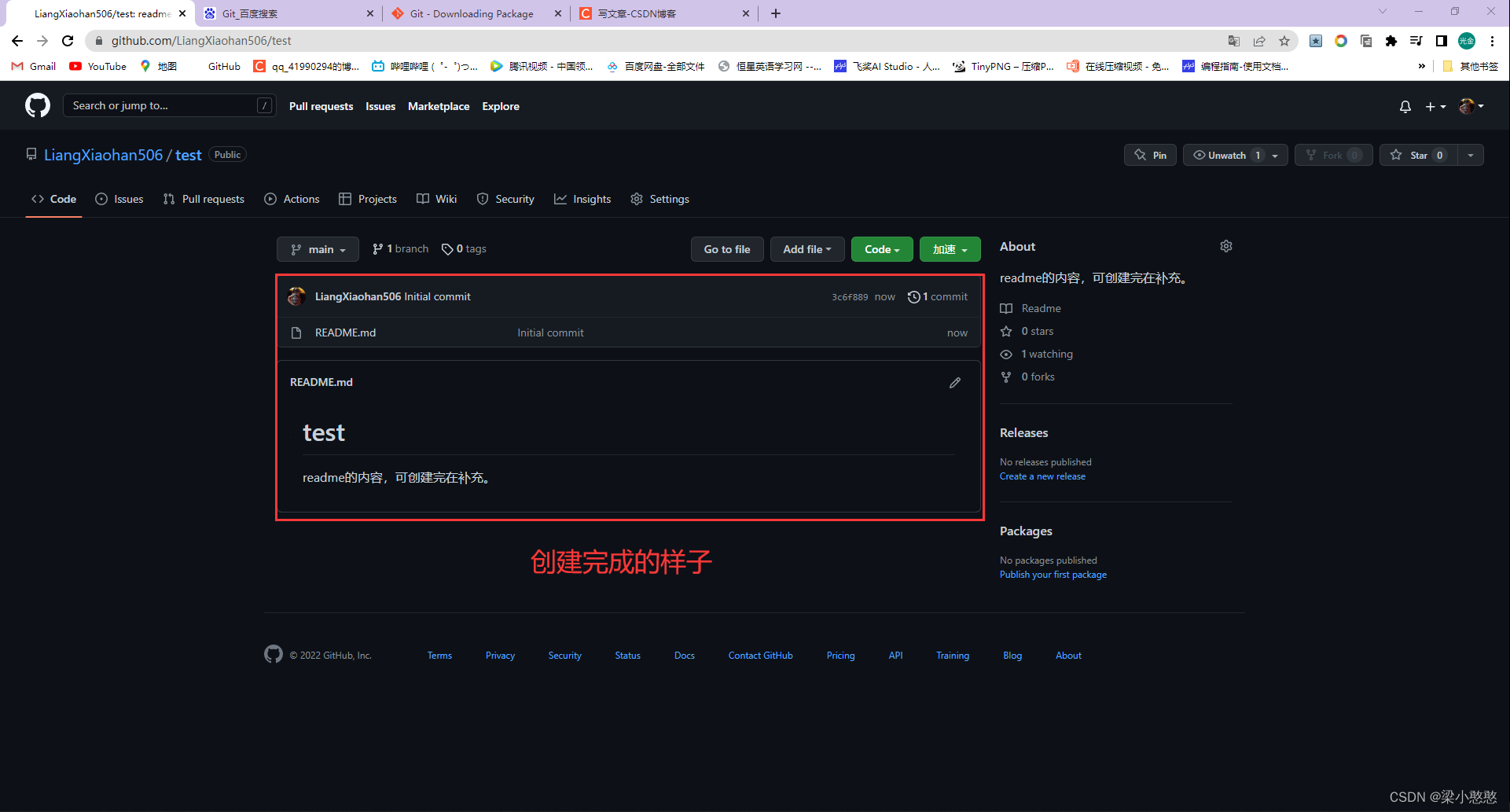
配置ssh秘钥
这个操作就是让我们的电脑和github进行一个绑定
右键新建的Github文件夹,然后选择Git Bash Here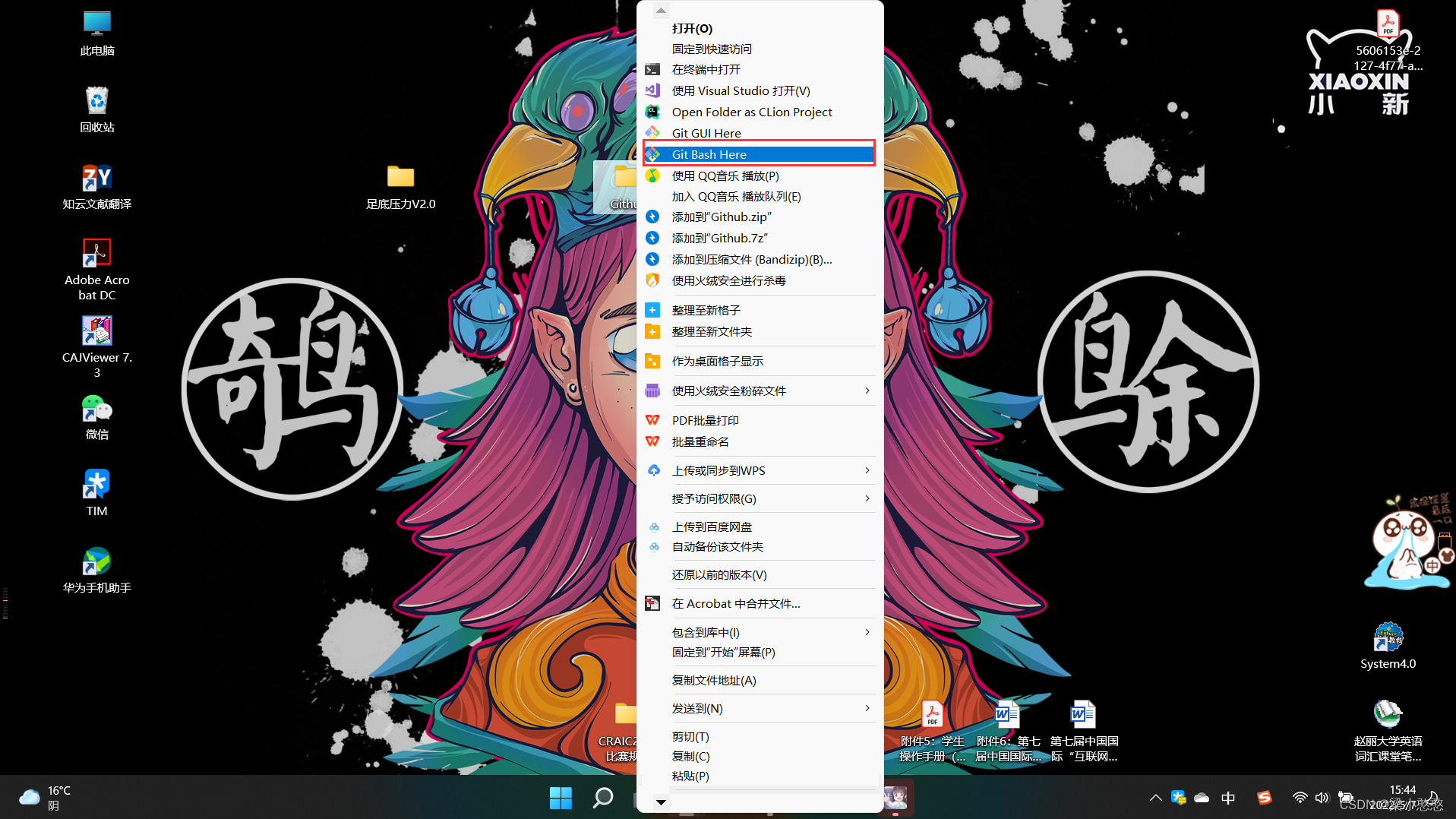

在命令行输入如下代码,然后一直回车就可以了。
ssh-keygen -t rsa -C "[email protected]"
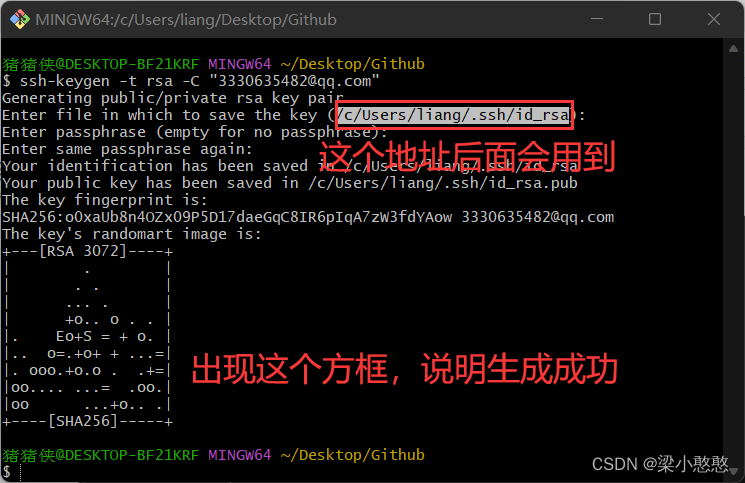
打开上图提到的文件夹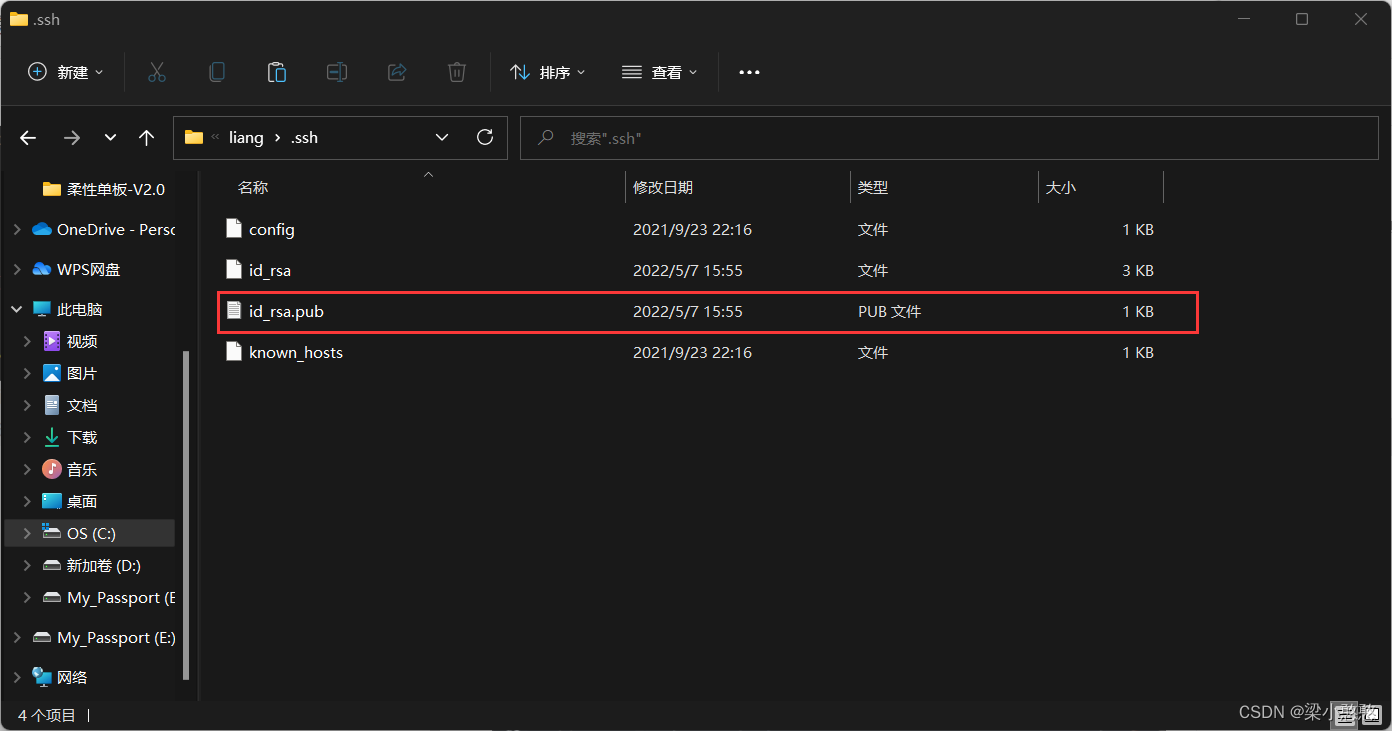
打开上图文件,里面的内容就是我们生成的秘钥。
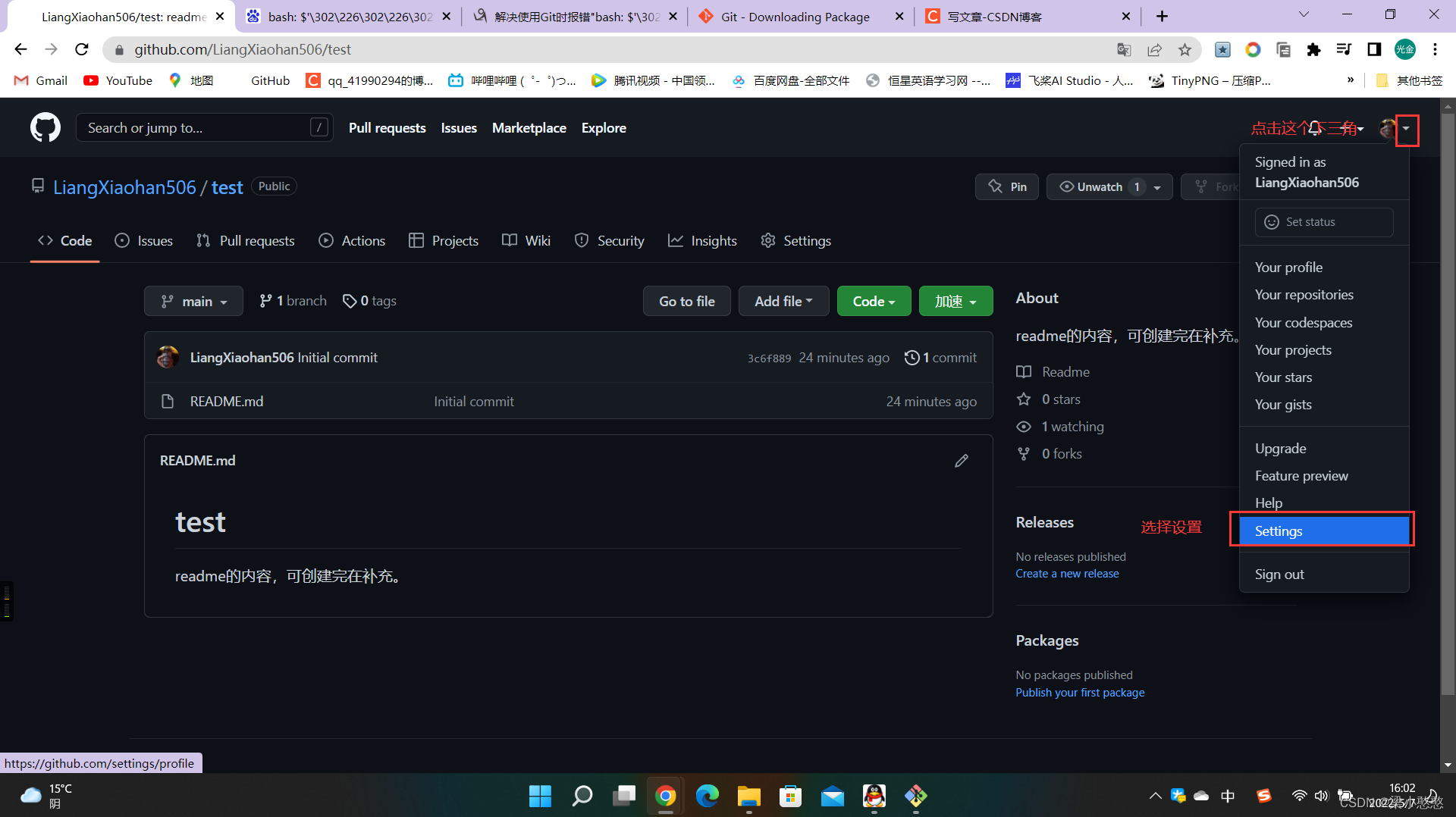
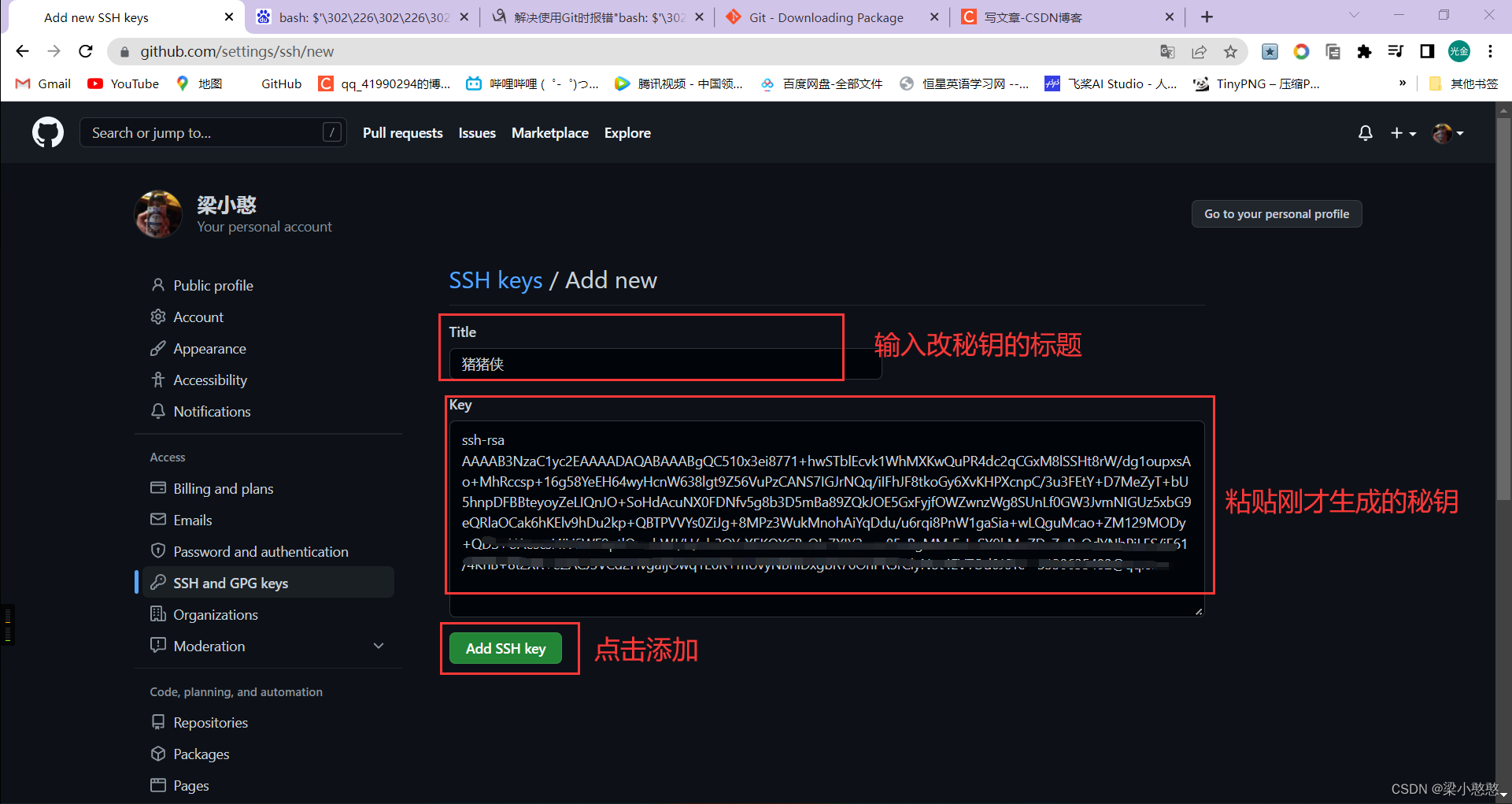
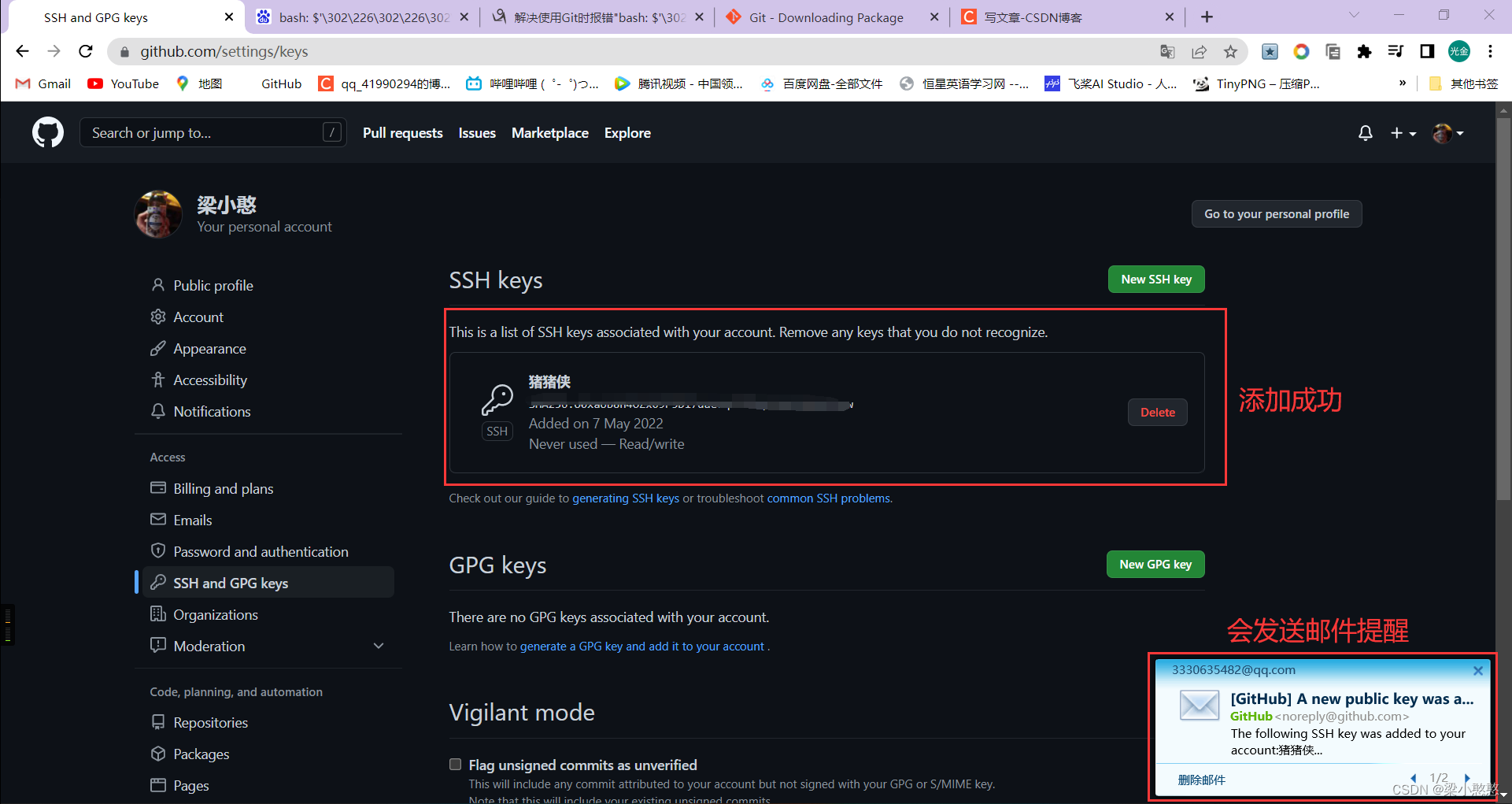
检验一下ssh是否配置成功,在命令窗口中输入
ssh -T [email protected]
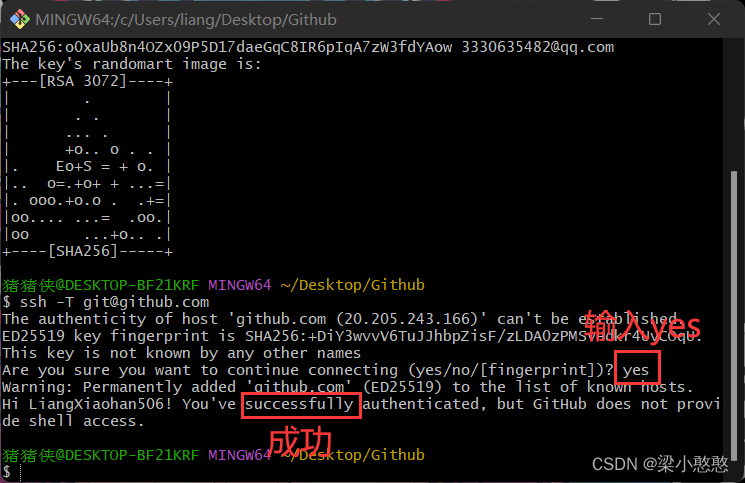
上传文件
设置username和email,因为github每次commit都会记录
git config --global user.name "LiangXiaohan506"
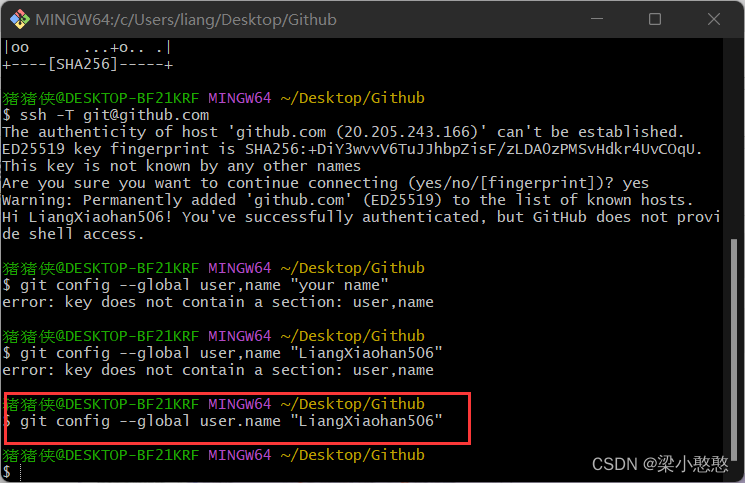
git config --global user.email "[email protected]"
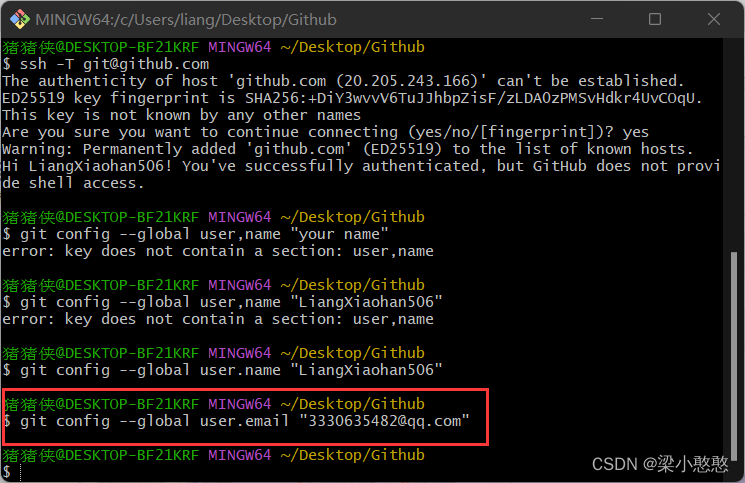
通过git init把这个文件变成Git可管理的仓库
git init
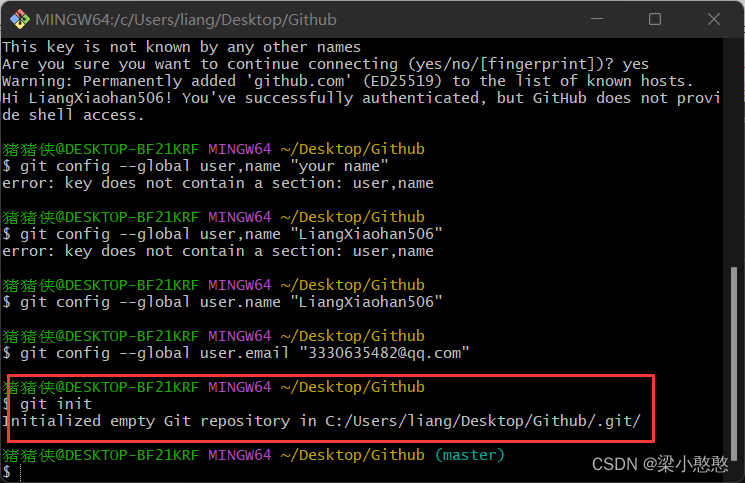
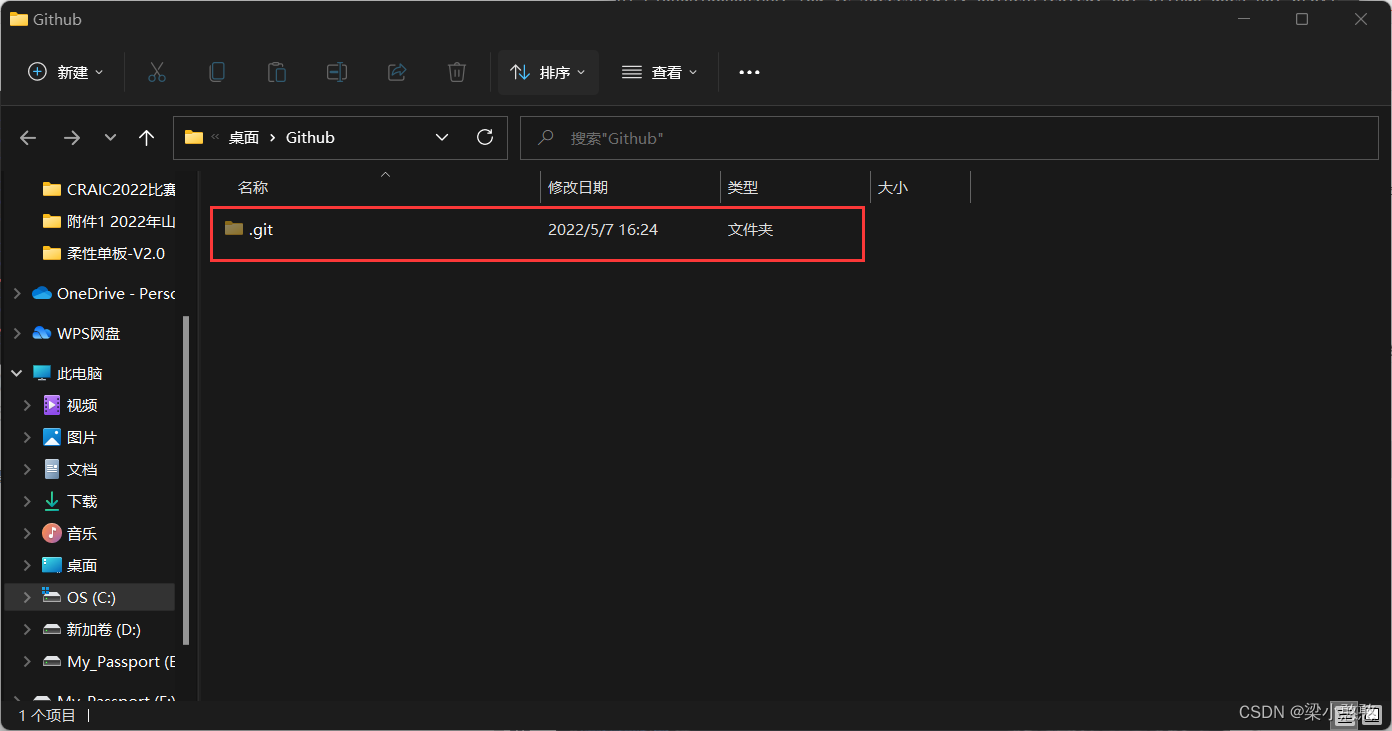
把项目复制到文件夹
通过git add命令把项目添加到仓库(git add . 把该目录下的所有文件添加到仓库)
git add .
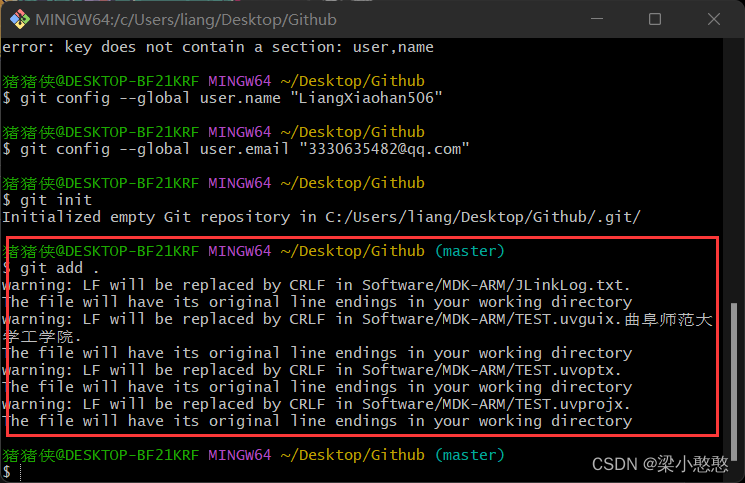
用git commit -m “2022-5-7”把项目提交到仓库(引号是提交的日志)
git commit -m “2022-5-7”
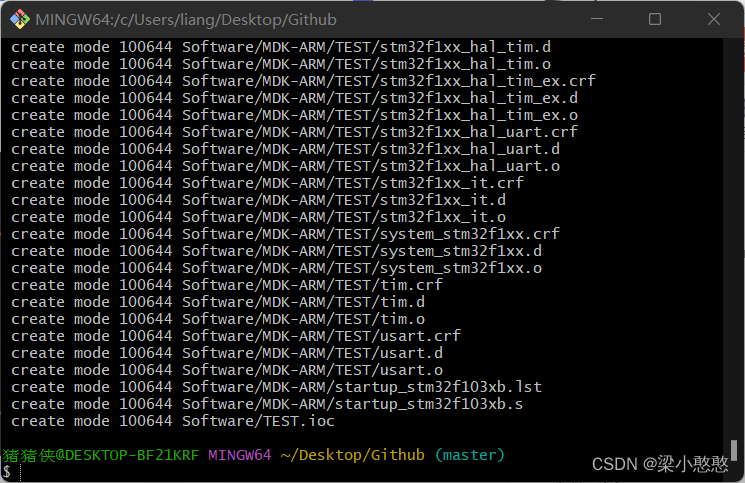
与仓库建立连接

git remote add origin
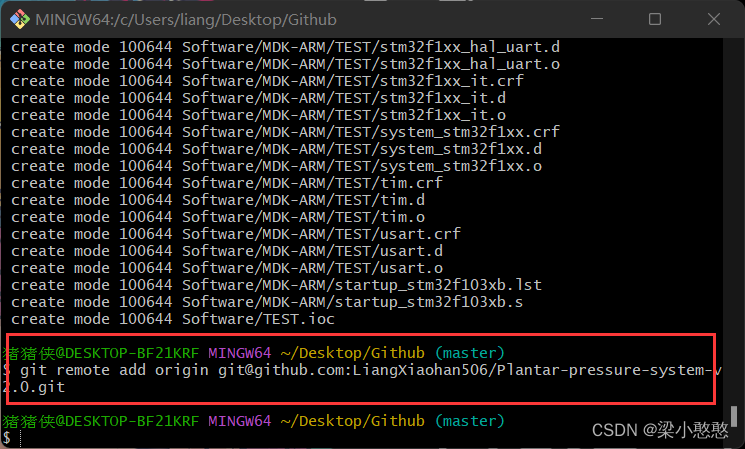
通过命令先将github仓库中的readme文件合并到本地仓库
git pull --rebase origin main
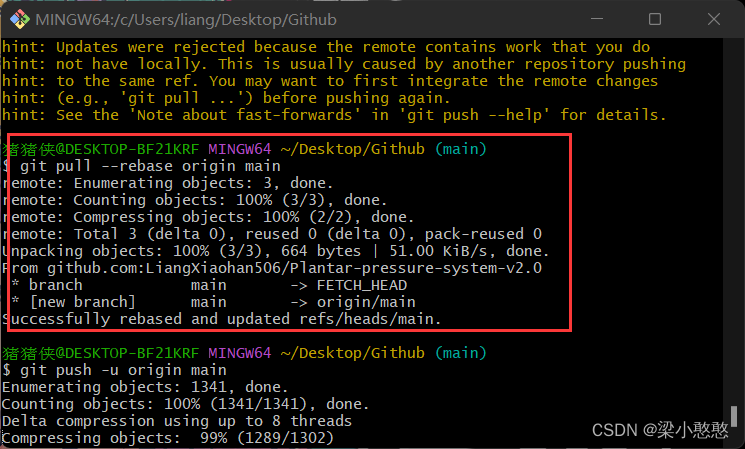
使用checkout创建对应分支
git checkout -b main
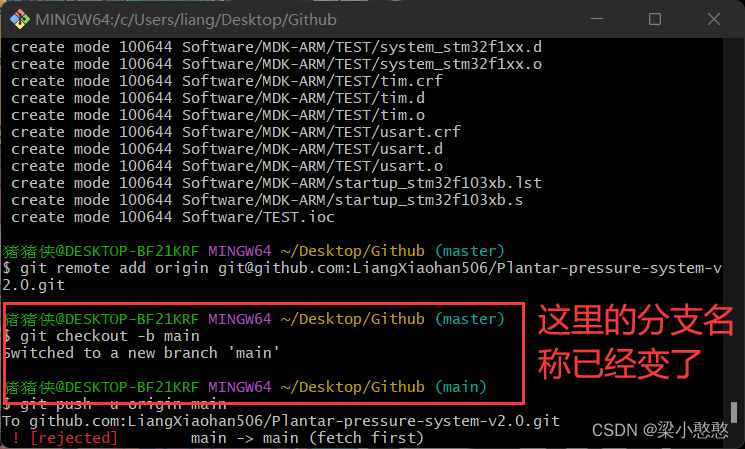
将本地仓库的内容上传到Github
git push -u origin main
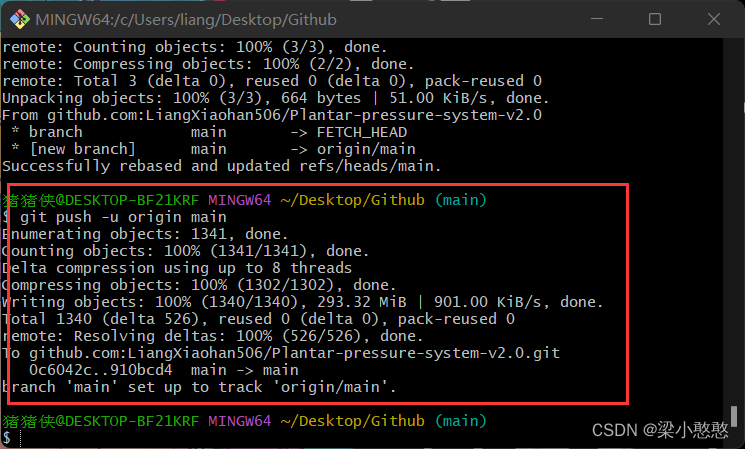
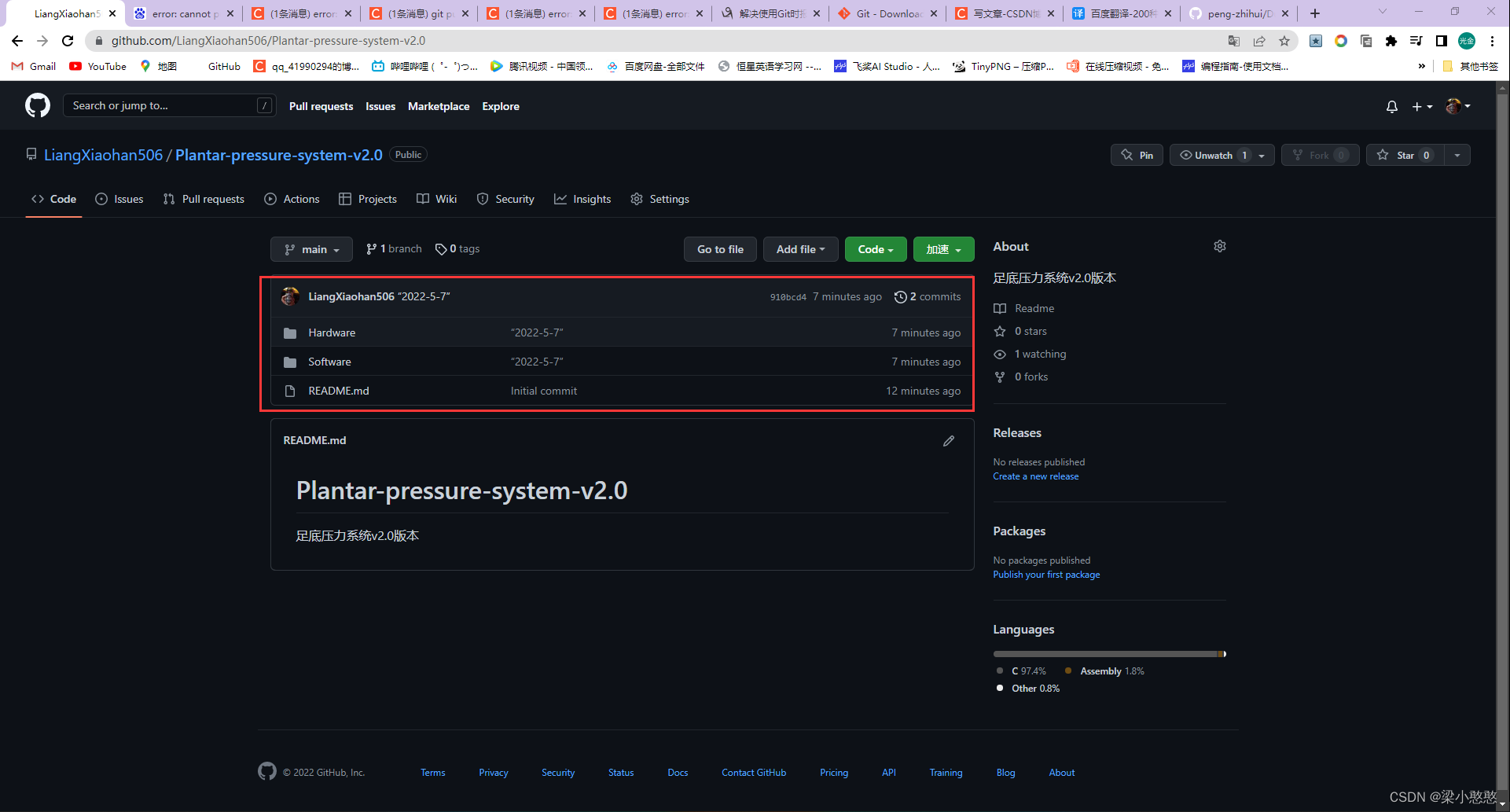
删除仓库
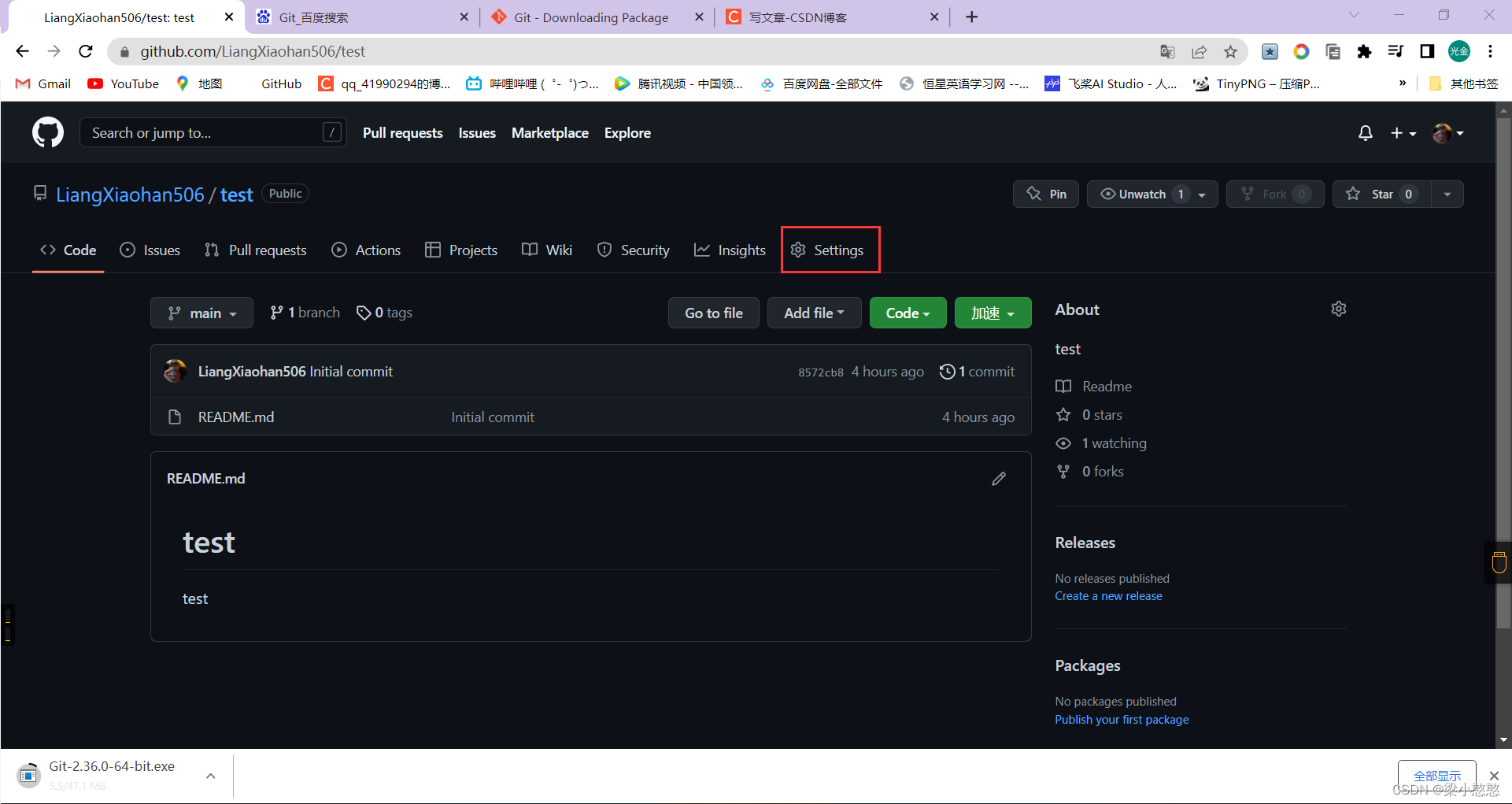
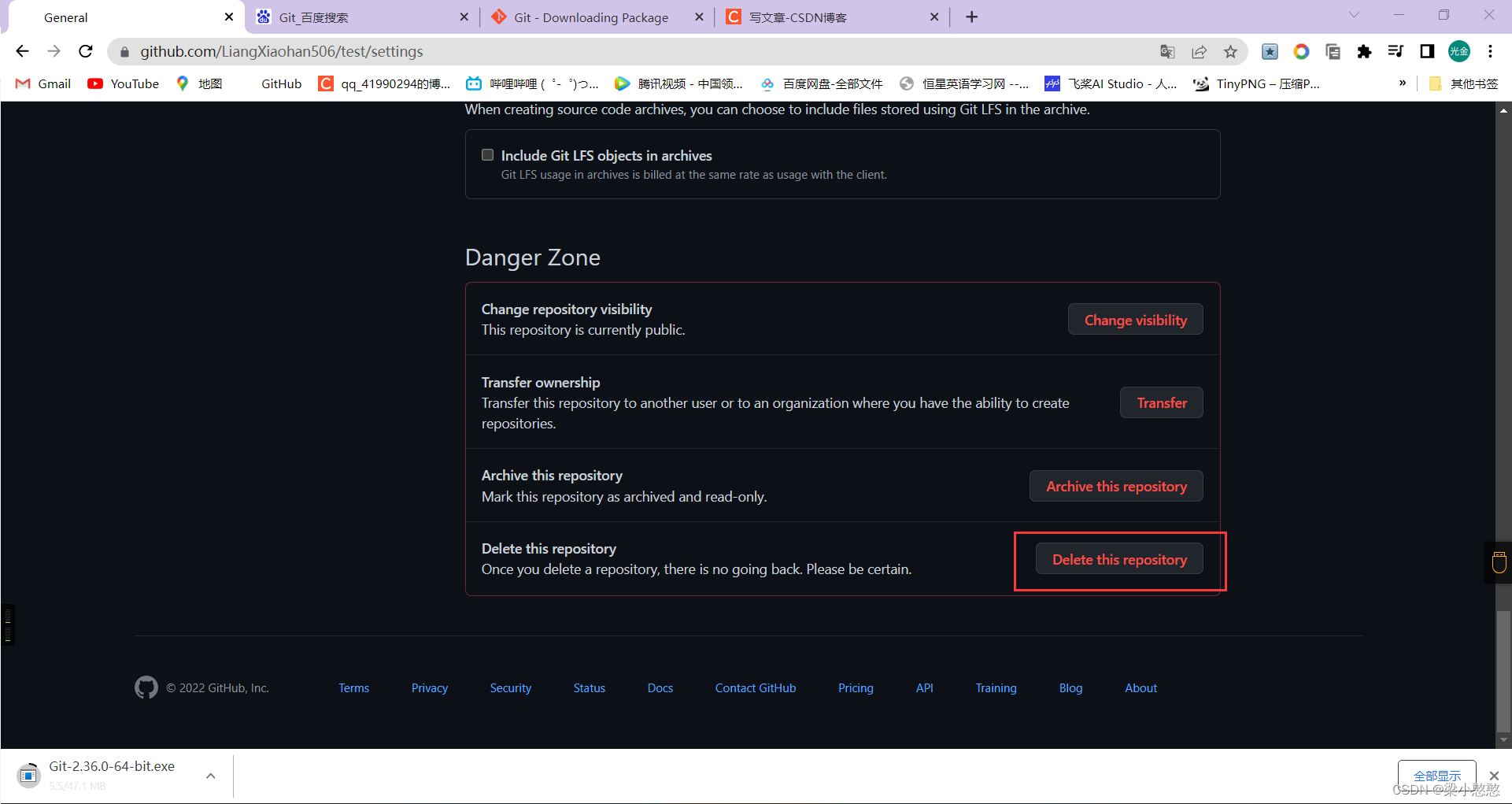
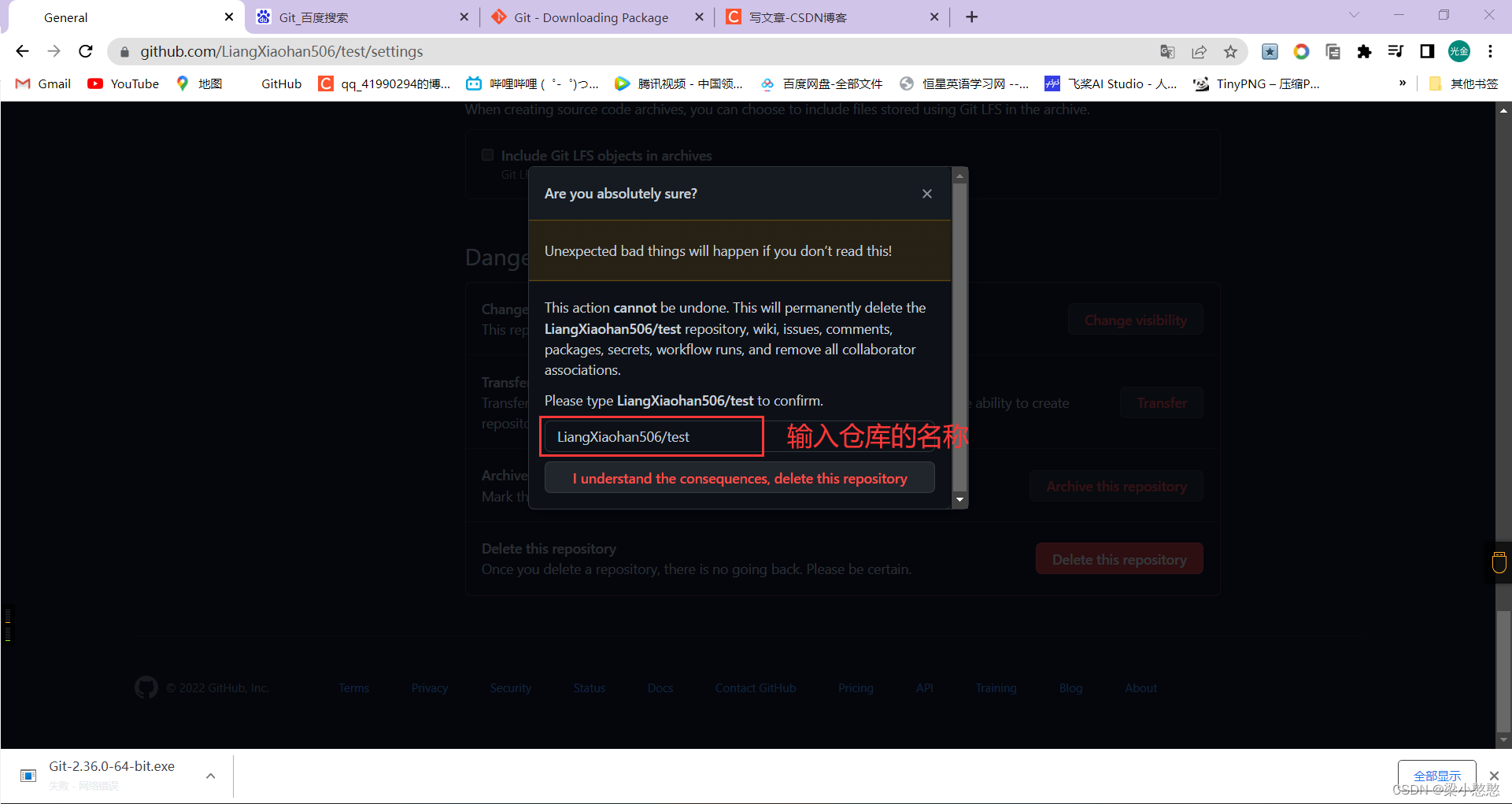
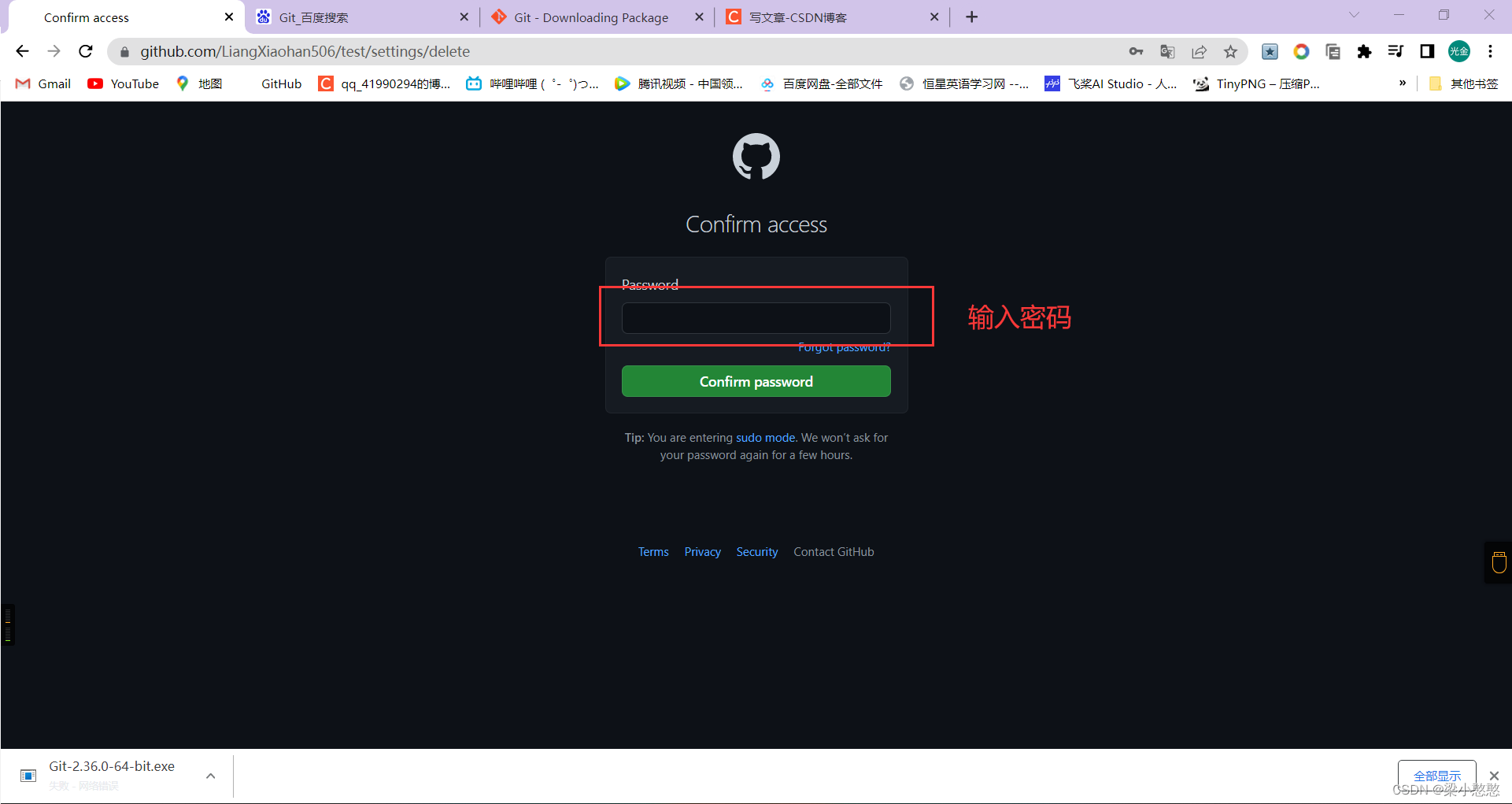
版权归原作者 梁小憨憨 所有, 如有侵权,请联系我们删除。